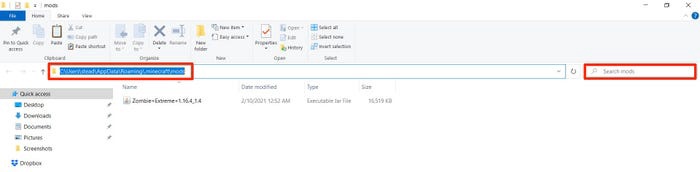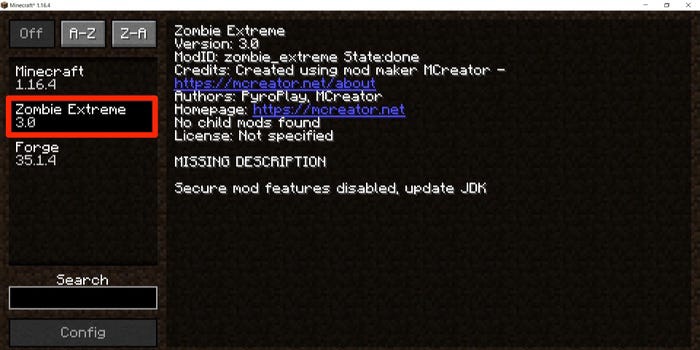MinecraftForgeをインストールしてMODをダウンロードする方法
Minecraftは、Modの数と、インストールのしやすさで有名です。 これらのmodは、たとえば、新しいアイテムを作成する場合に役立ちます。
または、新しいゲームモードなど、楽しいテーマの要素をゲームに追加します。 これらのMODをインストールするには、MinecraftForgeと呼ばれる無料のプラグインを使用する必要があります。 これにより、Minecraft:JavaEditionをmodでカスタマイズできるようになります。
簡単なヒント注:Minecraft Forgeを使用してMinecraft:BedrockEditionにMODを追加することはできません。 「Java」バージョンをプレイする必要があります。
Minecraft Forgeをインストールし、それを使用してModをインストールする方法は次のとおりです。
MinecraftForgeをダウンロードする方法
1. MinecraftForgeのダウンロードページに移動します。
簡単なヒント:Minecraft ForgeにはJavaが必要です。ダウンロードを開始する前に、Javaをインストールしてください。
2.最新バージョンと推奨バージョンのXNUMXつのダウンロードリンクが表示されます。 エラーが少ないので、推奨されるものを選択してください。 左側のMinecraftバージョンセクションの図を使用して、現在のバージョンのMinecraftおよびインストールされているmodと一致するバージョンのForgeをダウンロードしていることを確認します。

最新バージョンで発生する可能性のあるクラッシュを回避するために、推奨されるダウンロードに移動してください。
3.インストーラーのリンクをクリックすると、広告が表示されます。 数秒待ってから、右上隅にある[スキップ]をクリックします。 押すと、ダウンロードが開始されます。
Minecraft Forgeの読み込み時に広告付きのダウンロード画面が表示された場合は、[スキップ]をクリックします。
4. Forgeインストーラーを開き、プロンプトが表示されたら、アプリに必要なアクセスとプライバシーのアクセス許可を与えます。 Macを使用している場合は、コンピューターのセキュリティとプライバシーの設定に移動して、アプリを開く権限を与える必要がある場合があります。
5.表示されるウィンドウで、[クライアントのインストール]を選択し、[OK]をクリックします。
クライアントのインストールを受け入れたら、[OK]をクリックします。
6. Forgeはインターネットに接続し、すべてのデータをダウンロードします。 この後、MinecraftForgeが正常にインストールされたことを示すポップアップメッセージが表示されます。 [OK]をクリックして続行します。
Forge、およびインストール後にMinecraftLauncherに表示されるバージョン番号。
7.Minecraftランチャーを開きます。
8. [再生]の横にあるドロップダウンメニューを開きます。これにより、開きたいMinecraftのバージョンを選択できます。
9.表示されるオプションで、[フォージ]をクリックして選択します。
ランチャーの左下隅にあるフォージアイコンをクリックします。
10.次に、[再生]ボタンをクリックします。
クイックヒント:このバージョンが変更されており、プレーヤーの最新のセキュリティ機能と互換性がない可能性があることを受け入れるように求めるポップアップメッセージが表示される場合があります。 これは標準的な状況であり、承認する必要があります。
11.ゲームをロードした後、Modsオプションが表示されるかどうかを確認します。 これは、MinecraftForgeが正常にインストールされたことを意味します。
ModsをクリックしてModsメニューを開きます。
minecraftにmodを追加する方法
Forgeには組み込みのmodが付属していないため、自分でそれらを検索する必要があります。 Minecraftのあらゆる種類のmodは、Googleやminecraftmodsなどのサイトから見つけることができます。
ゲーム«Minecraft»には何千ものModがあり、毎日新しいModが追加されています。 minecraftmods。
見つけたら、ファイルをForgemodsフォルダーに保存します。
-
- コンピューターのアドレスはC:NUsersになります。[вашеимяпользователя] AppDataRoaming.minecraft.mods
-
- Macの場合は次のようになります:[имявашегокомпьютера]> MacintoshHD>ユーザー> [вашеимяпользователя]>ライブラリ>アプリケーションサポート> minecraft> mods
[вашеимяпользователя]の代わりに、コンピューターで使用しているアカウントの名前を入力します。
Minecraft Modsフォルダーが見つからない場合は、「Mods」を見つけることができます。
次に、Minecraftのメインメニュー(上記を参照)の[Mods]タブに移動し、実行しているMinecraftのバージョンの下の左側の列にmodが表示されていることを確認して、modが有効になっていることを確認できます。
Zombie Extreme modは、「Minecraft」を提供しますが、非常に強力なゾンビを備えています。
Modのインストールの詳細、およびリソース/テクスチャパック(別のタイプのMod)のインストール方法のガイドについては、「MinecraftModとリソースパックをインストールしてゲームを完全に変更する方法」の記事を参照してください。
簡単なヒント他のインストールと同様に、modの変更を有効にする前にコンピュータを再起動する必要がある場合があります。